今回はAdobe Illustratorでギンガムチェックのパターンスウォッチの作り方を画像付きで解説します。
リピートの付いたギンガムチェックが簡単に作れます。
実際のアパレルデザインの現場でも十分に使えるパターンなので是非作ってみて下さい。
解説の最後に動画も貼り付けていますので、合わせてご覧頂くと分かりやすいと思います。
色の混じり合う部分を作る
ギンガムチェックは平織りの織物です。色の違う縦糸、横糸が重なってチェックに見えます。
まずはその色の重なってる部分からつくります。
長方形ツールで100mm×100mmの正方形を作ります。塗り=レッド、線=透明の設定でお願いします。
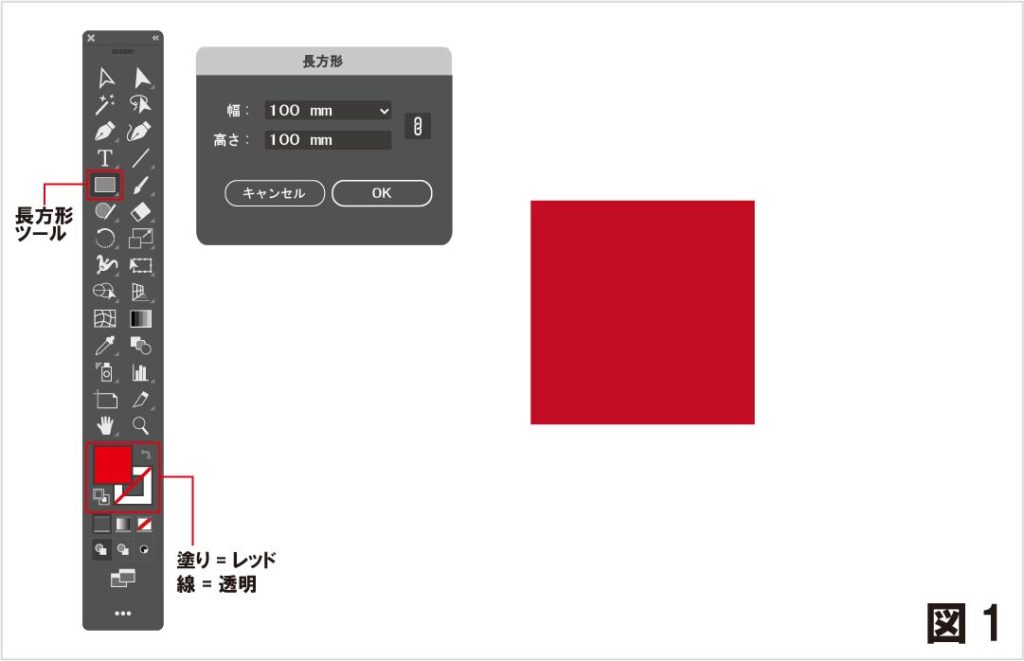
おなじく長方形ツールで6.25mm×5mmの小さい長方形を作ります。塗り=ブラック、線=透明。
この小さい長方形をoptionを押しながらドラッグコピーし、左の下の角と右の上の角が接するように並べます。
この時、「表示」→「スマートガイド」に✓を入れてると角と角が重なった時に「交差」と表示されるので作業が楽になるので、やってみてください。
長方形×2になったら、同じ要領で長方形×2をドラッグコピーします。
後は「⌘+D」を繰り返して端っこまでミニ長方形を増やします。
この段階でグループ化しておくと作業がスムーズです。
横のチェッカーフラッグが完成したら同じ要領で縦方向にもコピーします。
ここでも、最初だけ手動で作業してあとは「⌘+D」を繰り返せば簡単です。
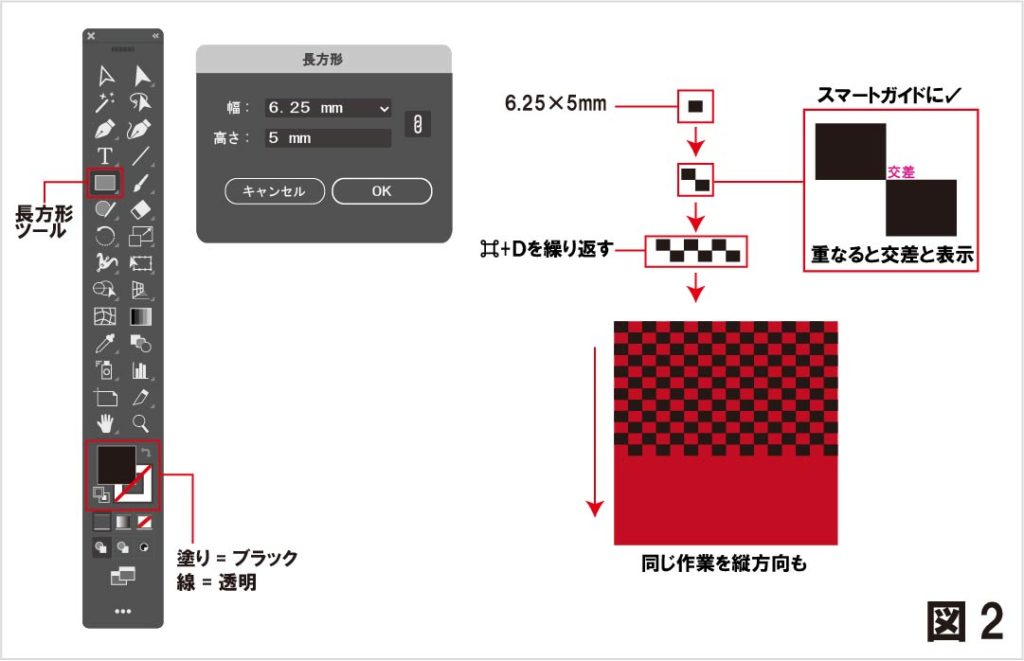
ギンガムチェックの1リピートを作る
色の混じり合う部分が出来たら図3の様に並べます。
①:レッド無地の100mm×100mm正方形
②:先ほど作ったチェッカーフラッグ
③:②を90度回転させたチェッカーフラッグ
④:ブラック無地の100mm×100mm正方形
この時もスマートガイドに✓が入っていると作業が楽なのでお忘れなく!!
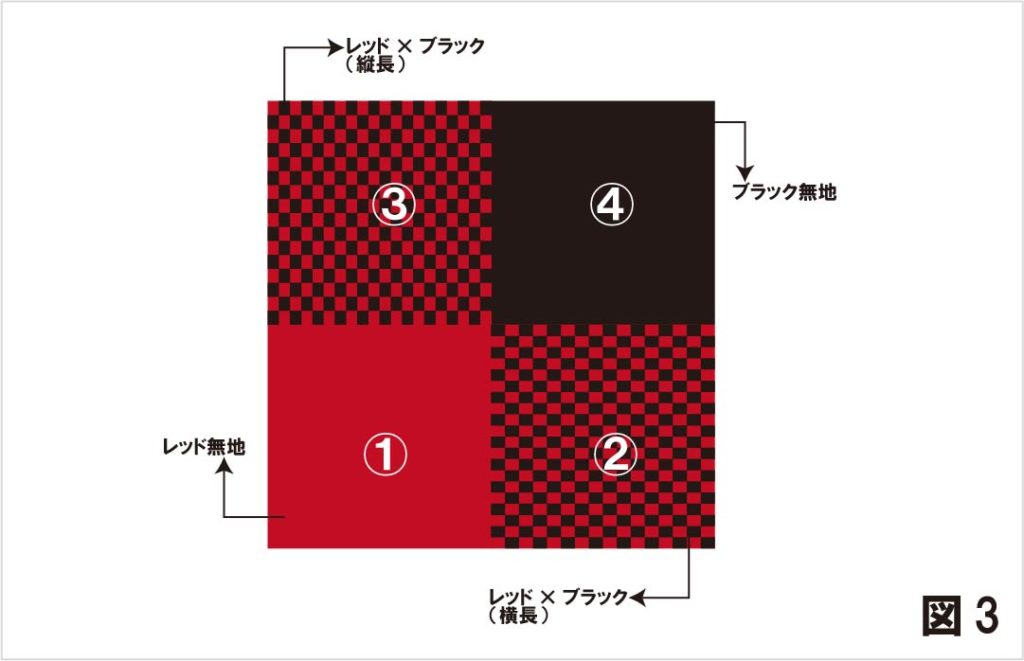
これでギンガムチェックの1リピートが完成しました。
作業がしやすいように少し大きめのサイズで作っていますので、
拡大・縮小ツールで40%縮小して、スウォッチにドラッグすれば完成です。
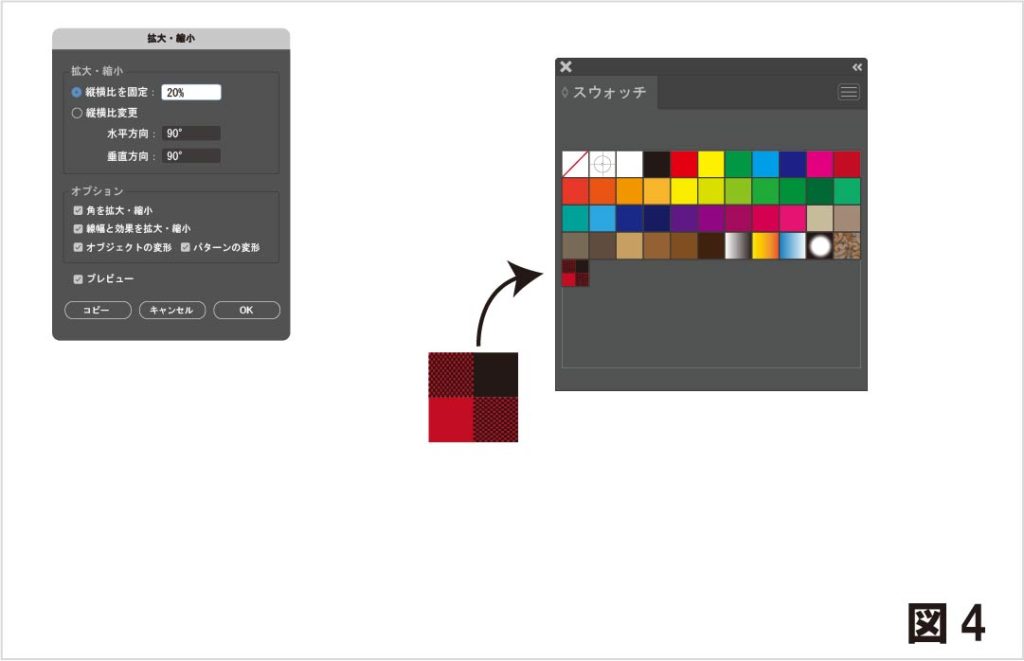
ギンガムチェックの色や大きさは様々なので、いろんなバージョンを作ってみて下さい。
作るのが面倒な方は以下でダウンロード出来ますのでどうぞ!!

動画解説
動画でも解説していますので、合わせてご覧頂くと分かりやすいので
ぜひご覧下さい。



コメント